文章目录
Cline 模型配置可参考:OpenRouter - 创建 API Keys、OpenAI 调用 以及在Cline 中配置使用
https://ezcode.blog.csdn.net/article/details/147015149
一、🚀 初识Smithery:AI服务的新大陆
今天要给大家安利一个超实用的开发者平台——Smithery!
这里汇聚了各种专为语言模型设计的agentic services(智能代理服务),全都遵循Model Context Protocols (MCP)规范。
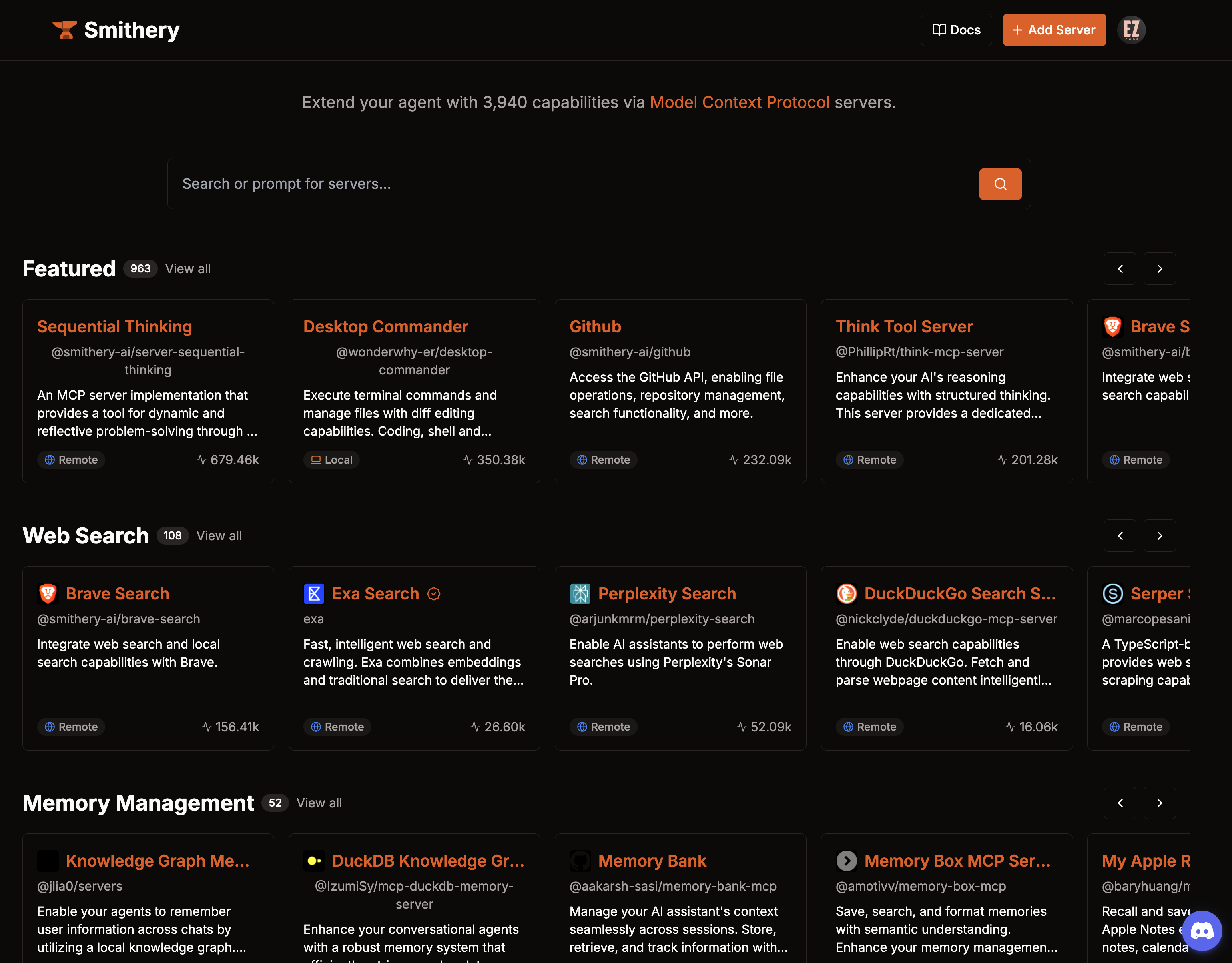
简单来说,Smithery就像是一个"AI服务超市",开发者可以在这里:
- 快速找到现成的智能服务
- 一键部署到自己的项目中
- 加速AI应用开发流程
找到心仪的服务
我们以最简单的time功能为例:
在Smithery搜索"time"
选择 yokingma/time-mcp 这个服务 : https://smithery.ai/server/@yokingma/time-mcp
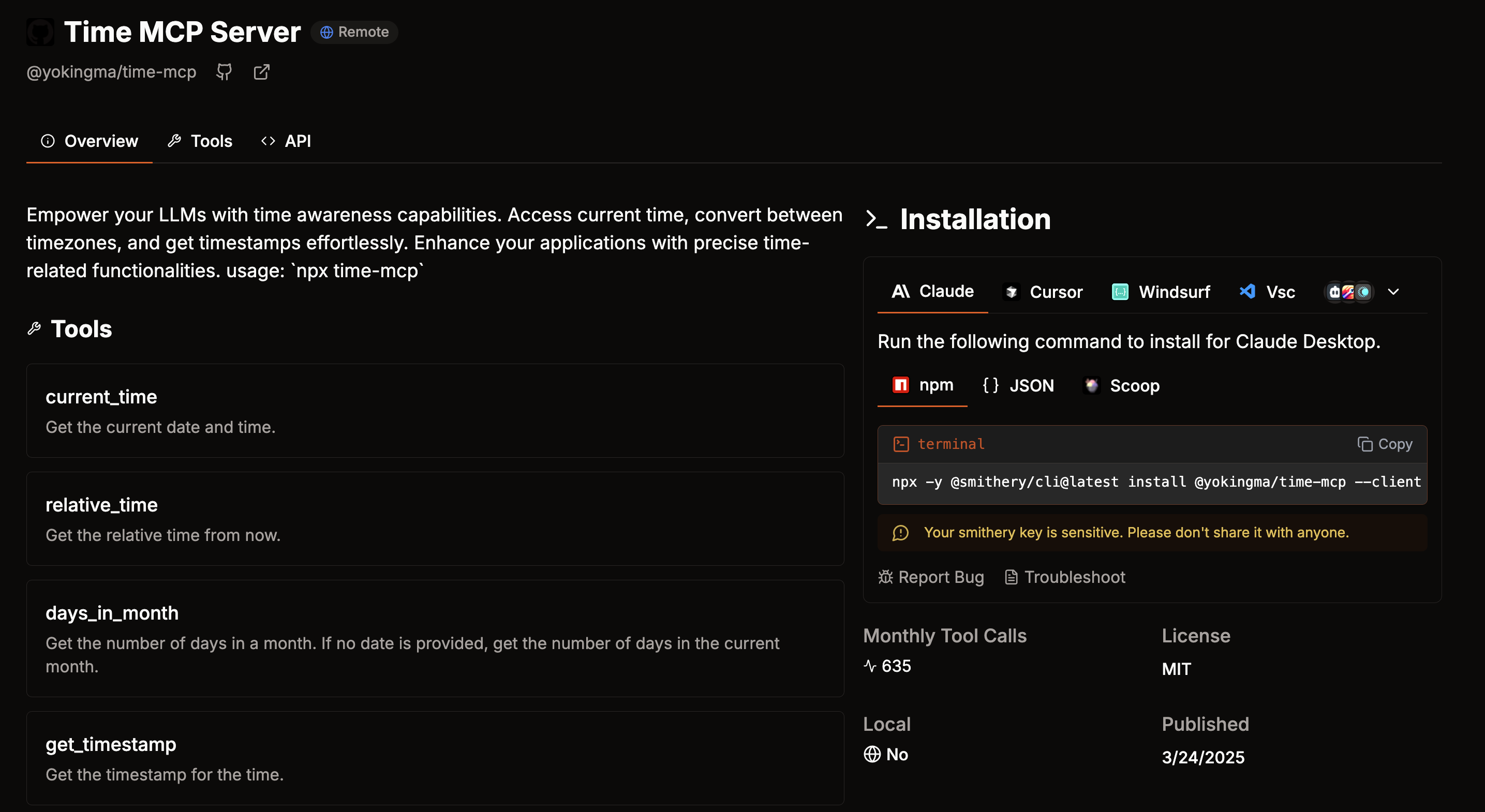
💡 小贴士:点击右上角的"小猫"图标可以查看Github 源码仓库,了解服务实现细节。
二、Cline 编辑配置文件🔧
1、打开配置文件
- 点击VSCode左侧的stack图标
- 进入"MCP Servers" → “Installed”
- 点击"Edit Configuration"
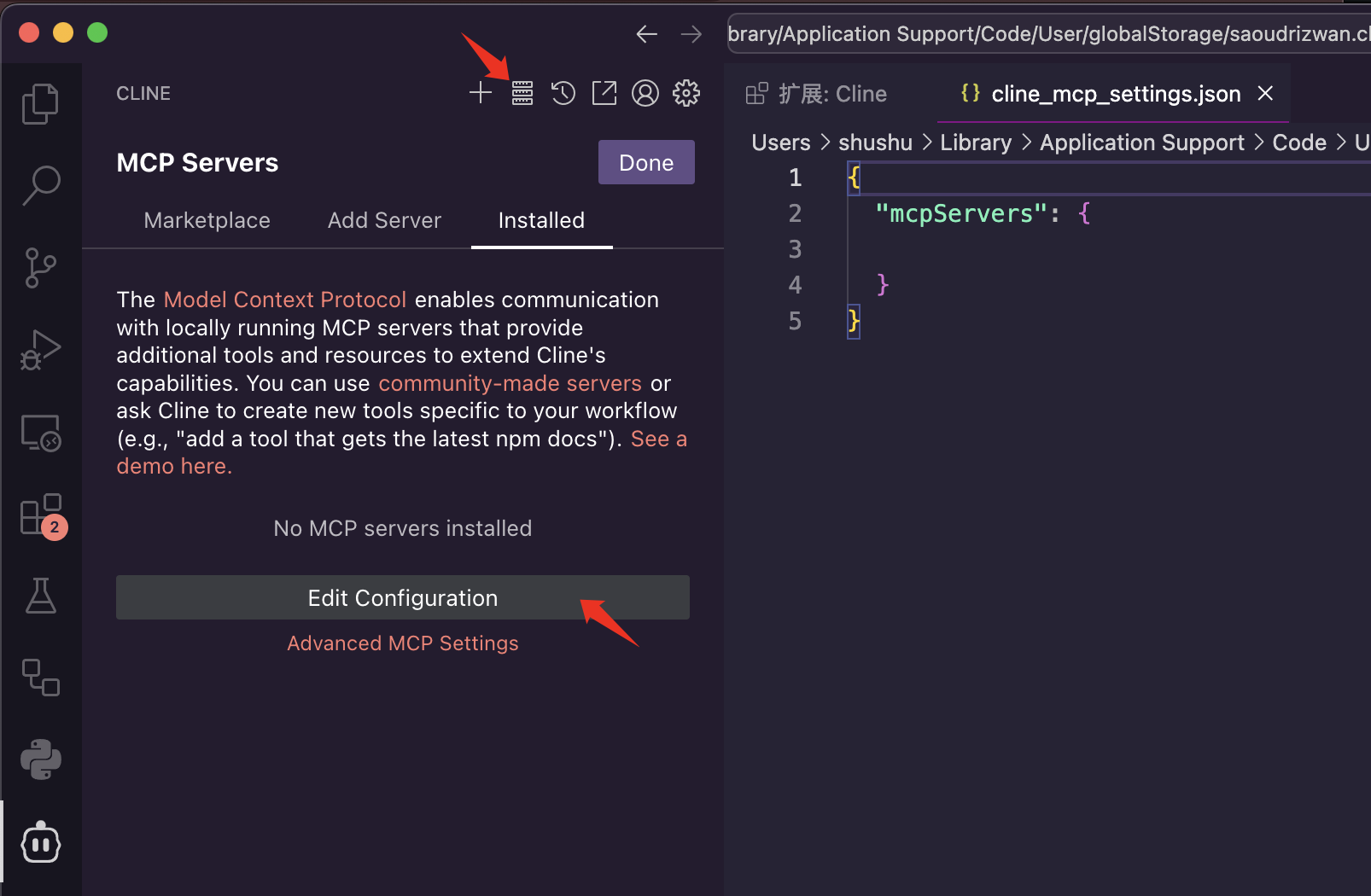
📌 对于 macOS用户:配置文件路径在
~/Library/Application Support/Code/User/globalStorage/saoudrizwan.claude-dev/settings/cline_mcp_settings.json
2. 添加Time Server配置
将上面的配置信息,粘贴到文件中:
{
"mcpServers": {
"time-mcp": {
"command": "npx",
"args": [
"-y",
"@smithery/cli@latest",
"run",
"@yokingma/time-mcp",
"--config",
"{}"
]
}
}
}
3. 验证配置效果
保存文件(Cmd+S)后:
✅ 左侧Servers列表会出现新配置的time-mcp
✅ 绿色状态表示已成功加载
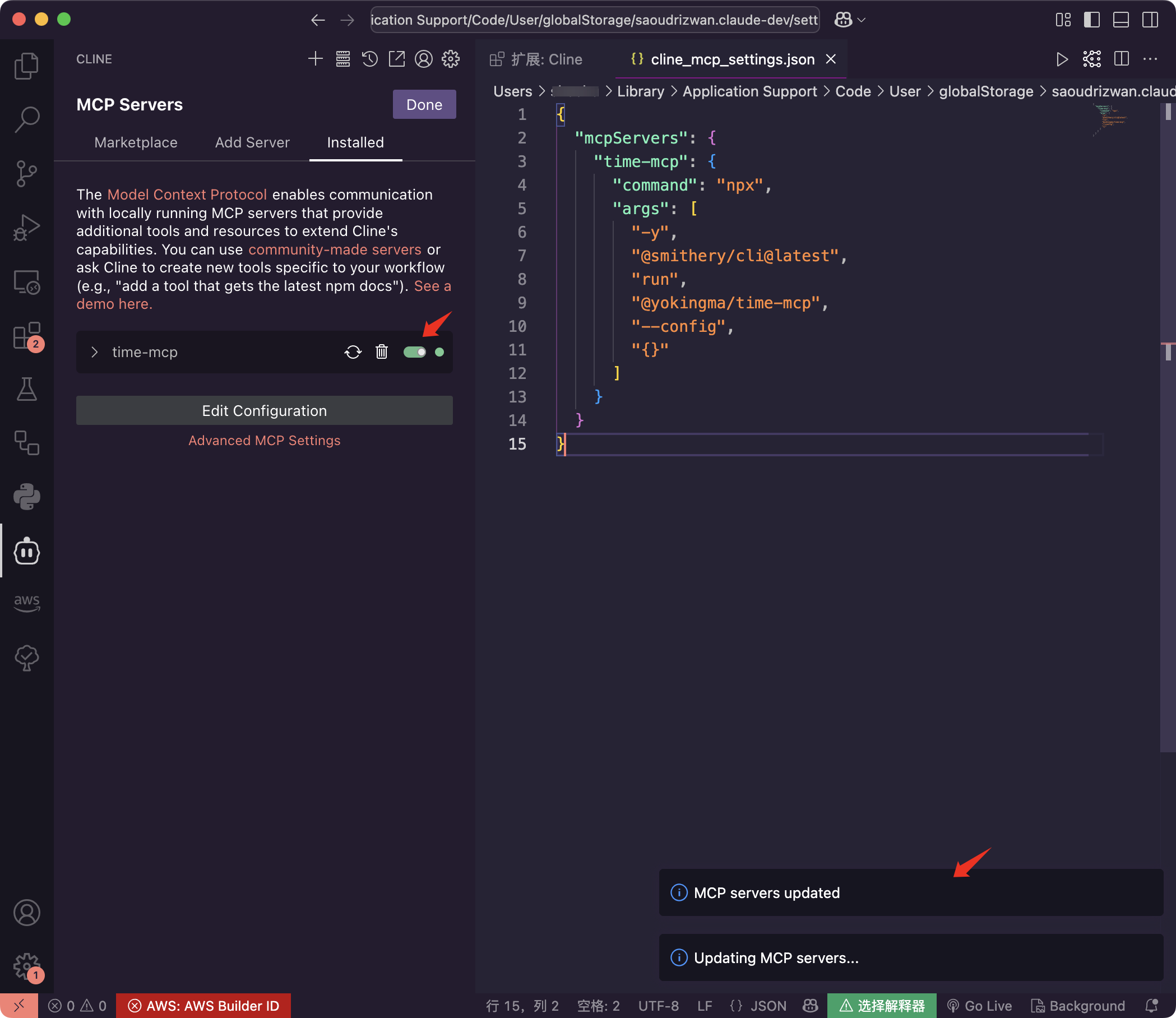
🔍 点击展开按钮,还能查看这个server提供的所有工具!
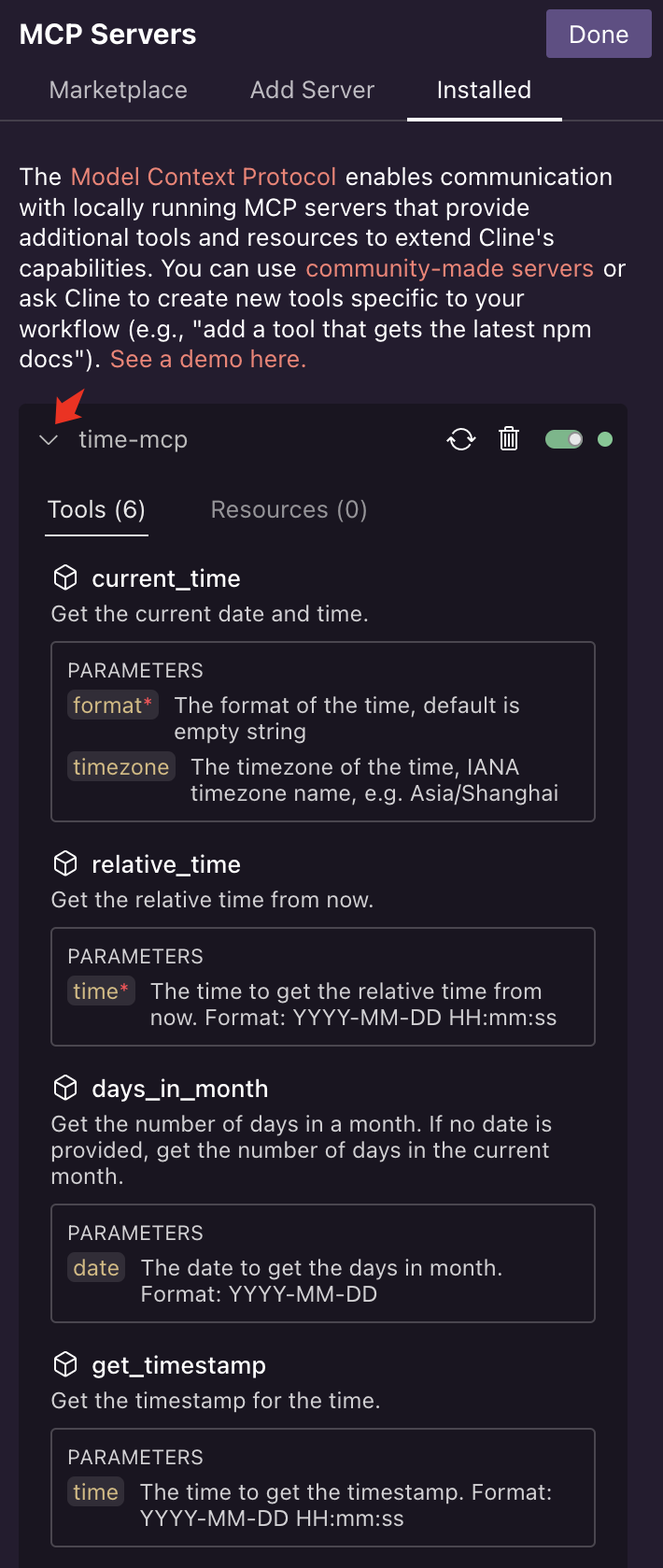
三、💬 实战对话:让AI告诉你时间
配置完成后,直接在对话窗口输入:
告诉我当前的时间
Cline会智能地:
- 识别需要调用time工具
- 展示调用参数
- 等待你的确认(Approve)
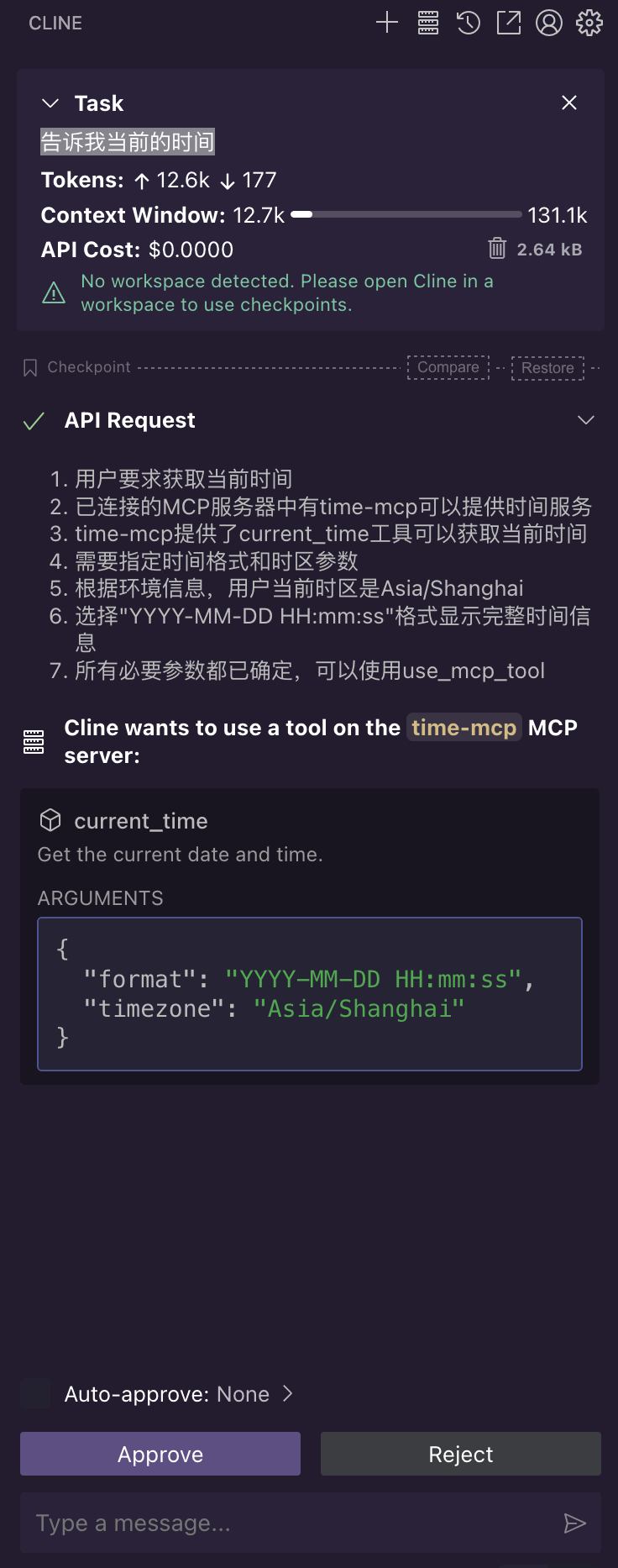
确认后,就能看到AI返回的精准时间啦!
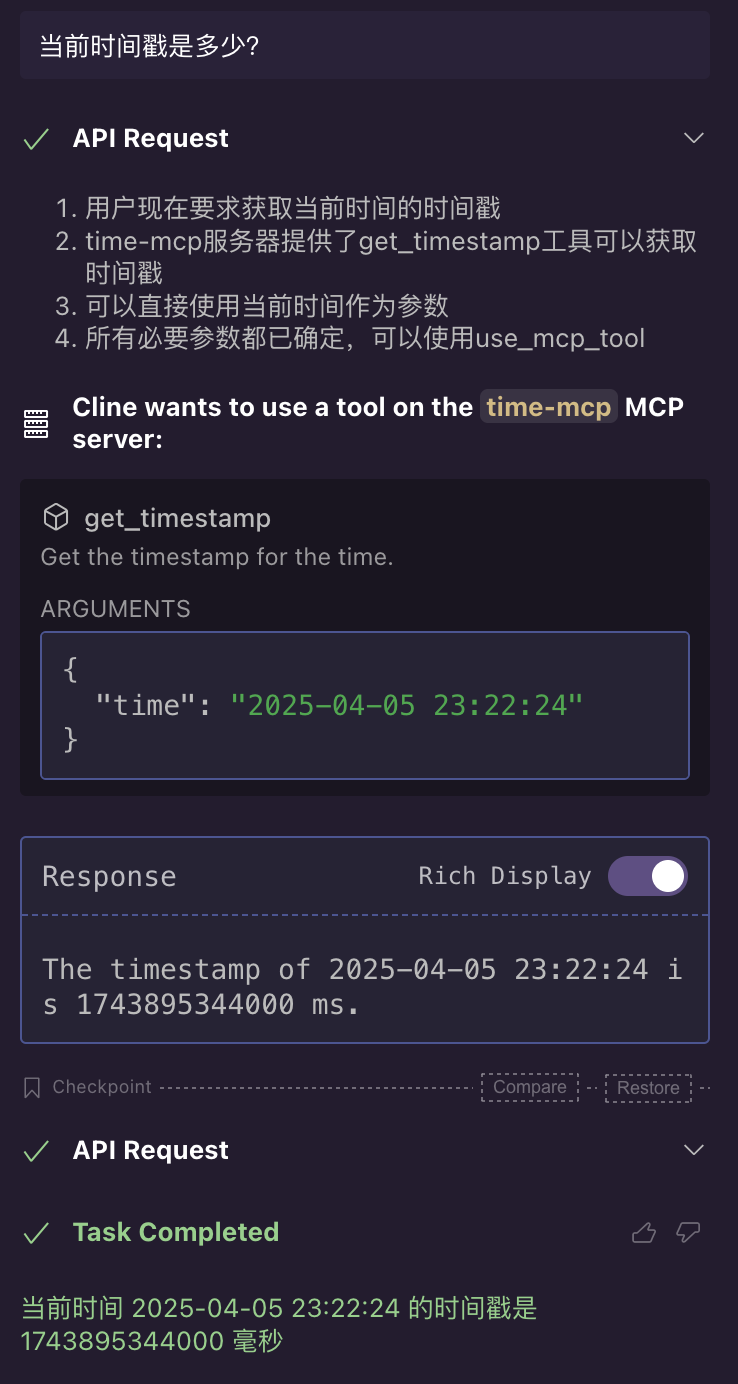
四、服务管理小技巧🔄
- 临时禁用服务:点击开关按钮,配置会自动添加disabled标记
- 重新启用:再次点击开关即可
- 修改配置:随时编辑json文件,实时生效
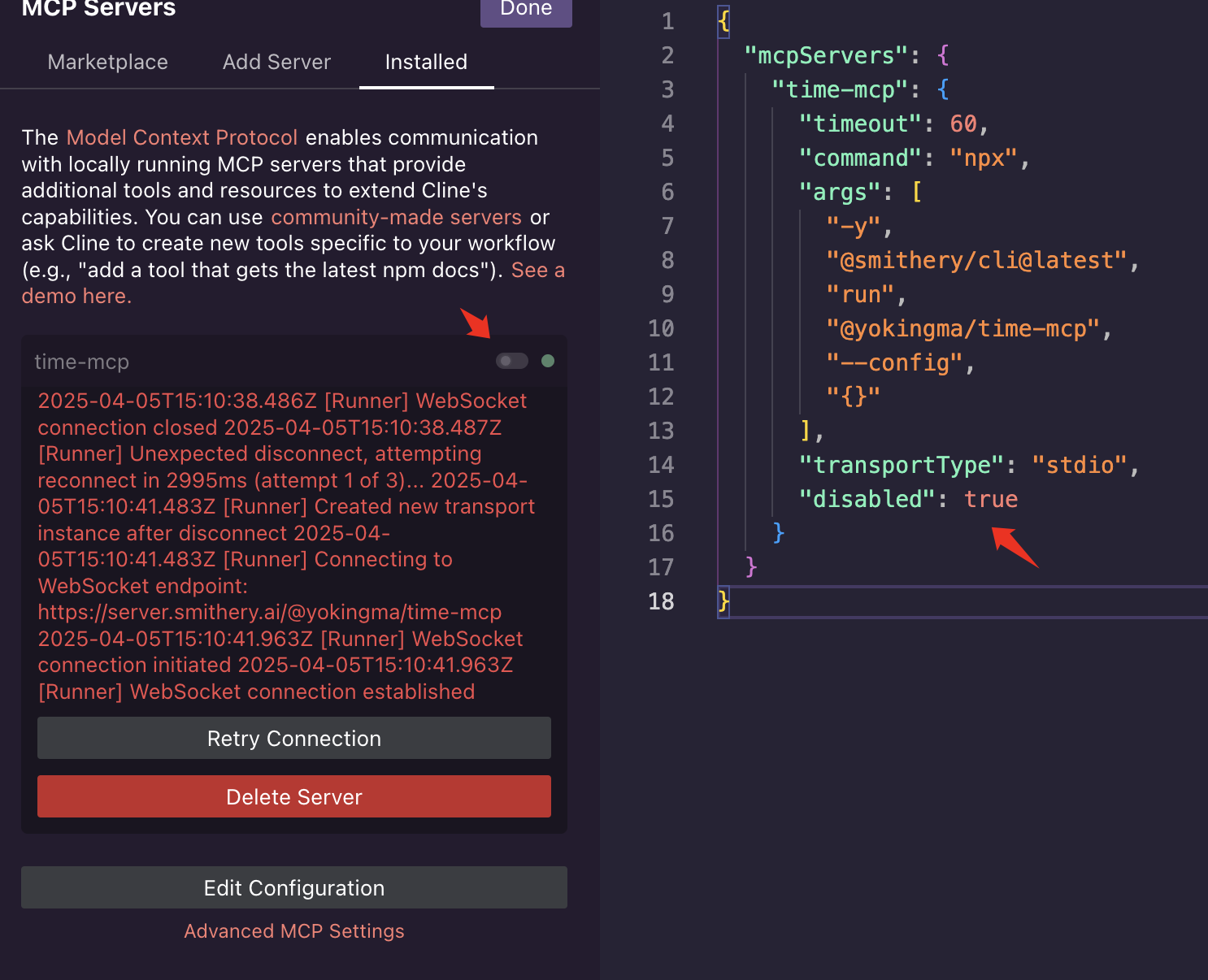
🎉 总结
通过这篇教程,你已经掌握了:
- 在Smithery发现优质AI服务
- 在Cline中配置MCP Server
- 在对话中智能调用服务
下次想查询时间、日期,或者需要其他AI服务时,记得用这个方法一键搞定!如果遇到任何问题,欢迎在评论区留言讨论~
2025-04-05(六)


























 1759
1759

 被折叠的 条评论
为什么被折叠?
被折叠的 条评论
为什么被折叠?










